Bendravimui tarptautiniu formatu per skaitmeninę komunikaciją kartais reikia tam tikrų įgūdžių. Taigi, gali būti sunku susirašinėti su Azijos partneriais, kurie raštu naudoja hieroglifus.
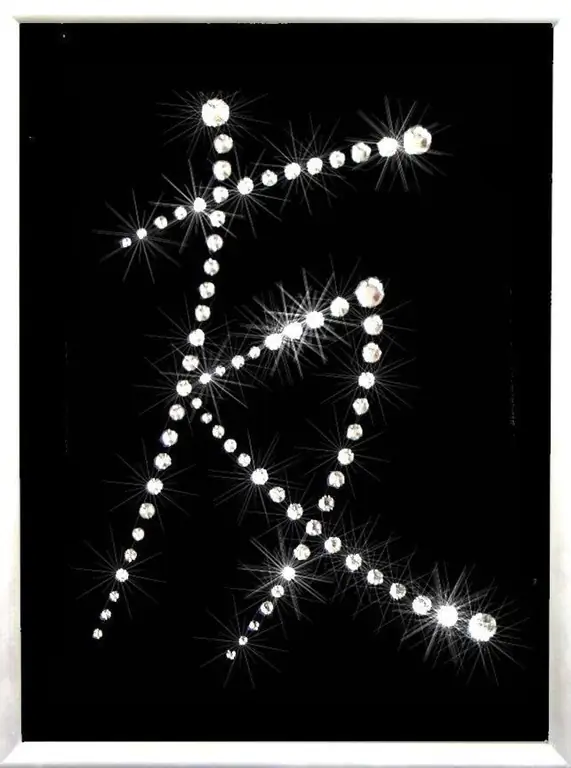
Nurodymai
1 žingsnis
Jei monitoriaus ekrane norite matyti hieroglifus, o ne keletą įmantrių simbolių ar tik kvadratų, eikite į valdymo skydą ir ten pasirinkite parinktį, vadinamą „Regioniniai ir kalbos standartai“. Bus parodytas skirtukas „Kalbos“, kuriame pažymėkite langelį šalia parinkties „Įdiegti kalbų palaikymą raidžių hieroglifais“.
2 žingsnis
Tada spustelėkite mygtuką "Taikyti". Sistema paragins įdėti licencijuotą diską, kad įdiegtumėte trūkstamus komponentus. Kai visa procedūra bus padaryta logiškai, hieroglifai bus rodomi jūsų kompiuteryje įprastai.
3 žingsnis
Yra dar viena hieroglifų įvedimo parinktis. Norėdami tai padaryti, turite atsisiųsti kinų „Global IME“programą. Jį galite rasti svetainėje microsoft.com. Tai neužims daug vietos, tačiau atneš didelę naudą.
4 žingsnis
Įdiegę šį redaktorių, turite dar kartą pereiti į skirtuką „Regioninės ir kalbos parinktys“. Pasirodžiusioje parinktyje „Kalbos“spustelėkite mygtuką „Išsami informacija“. Atsiras skirtukas „Parametrai“, kuriame aktyvuojamas mygtukas „Pridėti“. Todėl jums bus pateiktas kalbų sąrašas, iš kurio turėtumėte pasirinkti „kinų (KLR)“arba „kinų (Taivanas)“. Pirmuoju atveju pasirinkimas grindžiamas supaprastintos hieroglifų versijos rašymo principu, o antruoju - atsižvelgiama į tradicinę rašybą. Spustelėjus mygtuką „Taikyti“, į kalbos juostą įtraukiama kita įvesties kalba.
5 žingsnis
Norėdami įvesti hieroglifus naudodamiesi minėta programa, turite parašyti žodį rusiškomis raidėmis, kaip jis skamba kinų kalba, pavyzdžiui, „pinyin“. Po to pats kompiuteris parenka tinkamiausius garso hieroglifus. Turėsite patvirtinti kompiuterio pateiktą parinktį. Norėdami tai padaryti, paspauskite tarpo klavišą.
6 žingsnis
Kartais iš jūsų gali prireikti rankinio įsikišimo. Paprastai to reikia tais atvejais, kai rašomas vienišas ar retas ženklas. Jums bus pasiūlytos glaudžiai skambančių hieroglifų parinktys. Užvedę žymeklį ant norimos piktogramos, patvirtinsite savo pasirinkimą.






